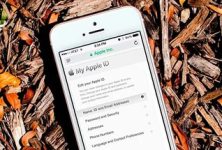
Как заменить секретные вопросы Apple ID?
Не помните ответы на секретные вопросы в Apple ID? Давайте разберем, как это исправить.
Создавая учётную запись Apple ID далеко не каждый пользователь уделяет контрольным вопросам должное внимание и ответам на них. К большой радости, их можно поменять на новые, даже если вы забыли на них ответы. Давайте поговорим, что же нужно делать.
- Откройте страничку управления учетными данными Apple ID и авторизуйтесь
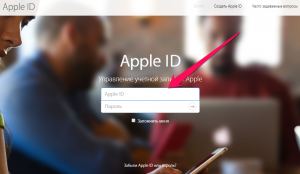
Авторизация в Apple ID
- Далее перейдите в раздел «Безопасности» и выберите «Изменение вопросов»
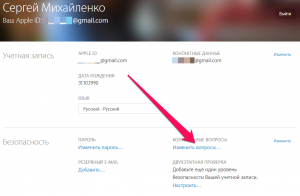
Изменить контрольные вопросы в Apple ID
- Ответьте на заданные контрольные вопросы, если помните ответы. Если нет — то читайте дальше.
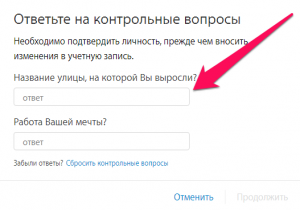
Ответы на контрольные вопросы Apple ID
- Выберите новые вопросы и задайте на них ответы. Постарайтесь в этот раз их запомнить, чтобы в будущем не было проблем.
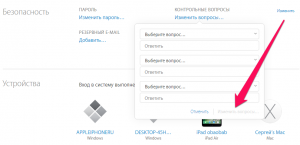
Выбор новых контрольных вопросов
- Нажмите на «Изменение вопросов», чтобы подтвердить все изменения.
Все! Теперь ваши контрольные вопросы изменены. Процесс становится сложнее, если ответы вы забыли.
Как выполнить сброс контрольных вопросов?
- Откройте станицу управления данными и авторизуйтесь
- В разделе «Безопасности» выберите «Изменение вопросов».
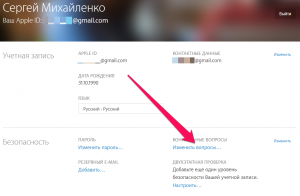
Безопасность Apple ID
- Откроется страничка, где нужно ввести пароль от учётной записи Apple ID.
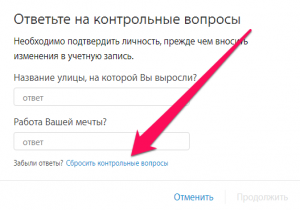
Сброс контрольных вопросов Apple ID
- В следующем окне напишите пароль от учетной записи.
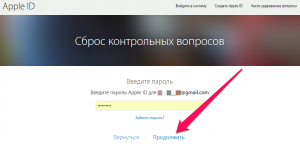
Ввод пароля Apple ID
- Задайте новые вопросы и ответы к ним.
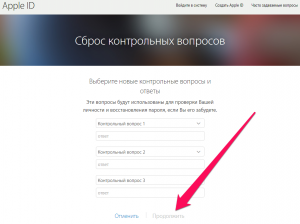
Новые вопросы Apple ID
- Выберите «Продолжение».
Все! Операция завершена успешно!
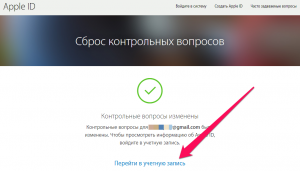
Завершение сброса контрольных вопросов
